सुरक्षा केंद्र को सिस्टम की स्थिति की निगरानी के लिए डिज़ाइन किया गया है। इसकी मदद से, विंडोज परिवार के ऑपरेटिंग सिस्टम के उपयोगकर्ताओं के कार्यों की निरंतर निगरानी के कारण, सिस्टम का मूल परेशान नहीं होता है।
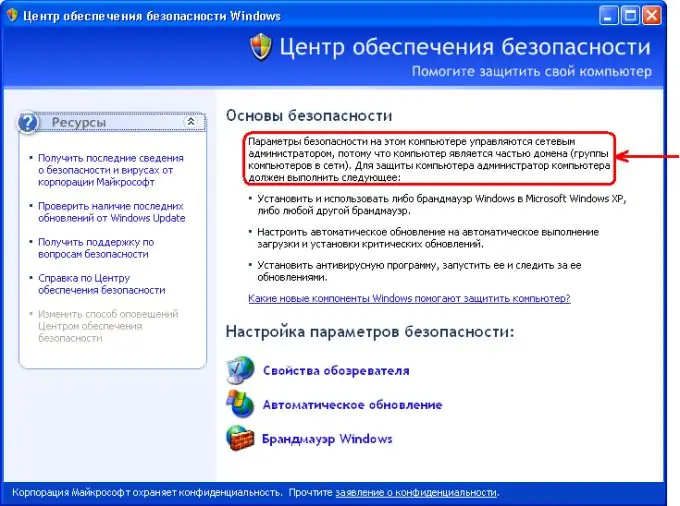
ज़रूरी
विंडोज ऑपरेटिंग सिस्टम।
निर्देश
चरण 1
सुरक्षा केंद्र एप्लेट में कई विकल्प शामिल हैं, जैसे एंटीवायरस सूट, फ़ायरवॉल और स्वचालित अपडेट। आमतौर पर, जब सूचीबद्ध घटकों में से किसी एक में कोई समस्या या खराबी होती है, तो एक स्वचालित सूचना होती है। समस्या को हल करने के लिए, टूलटिप पर बस बायाँ-क्लिक करें और समाधान चुनें।
चरण 2
कंप्यूटर में ऑपरेटिंग सिस्टम इंस्टाल होते ही सिक्योरिटी सेंटर एक्टिव हो जाता है। आप इस फ़ंक्शन को केवल मैन्युअल रूप से अक्षम कर सकते हैं, क्योंकि डिफ़ॉल्ट रूप से यह विकल्प हमेशा सक्रिय रहता है। यदि आप माइक्रोसॉफ़्ट या उसके वितरकों द्वारा प्रदान की गई मूल डिस्क का उपयोग करते हैं, तो आपको इस समस्या का सामना नहीं करना पड़ेगा।
चरण 3
विंडोज एक्सपी ऑपरेटिंग सिस्टम के लिए, प्रक्रिया इस प्रकार है। "प्रारंभ" मेनू पर क्लिक करें और "नियंत्रण कक्ष" अनुभाग चुनें। खुलने वाली विंडो में, "प्रशासनिक उपकरण" आइटम पर जाएं और "सेवाएं" आइटम चुनें।
चरण 4
उपलब्ध सेवाओं में से "सुरक्षा केंद्र" आइटम खोजें। बाईं माउस बटन के साथ आइकन पर डबल-क्लिक करके सेटिंग विंडो खोलें, "स्टार्टअप प्रकार" ब्लॉक में "ऑटो" विकल्प चुनें।
चरण 5
उसी विंडो में, "लागू करें" बटन पर क्लिक करें, उसके बाद "प्रारंभ" और "ओके" बटन पर क्लिक करें। अपने कंप्यूटर को पुनरारंभ करने के बाद, आप डेस्कटॉप सिस्टम ट्रे में सुरक्षा केंद्र सूचनाएं देखेंगे।
चरण 6
विंडोज 7 ऑपरेटिंग सिस्टम के लिए, प्रक्रिया इस प्रकार है। "प्रारंभ" मेनू पर क्लिक करें और "नियंत्रण कक्ष" अनुभाग चुनें। खुलने वाली विंडो में, "प्रशासनिक उपकरण" आइटम पर जाएं और "सेवाएं" आइटम चुनें। वैकल्पिक रूप से, स्टार्ट मेन्यू के सर्च बार में "सर्विसेज" शब्द टाइप करें और एंटर दबाएं।
चरण 7
उपलब्ध सेवाओं की सूची से सुरक्षा केंद्र का चयन करें। इस सेवा की विंडो खोलें और "स्वचालित" स्टार्टअप मोड चुनें। अपने परिवर्तनों को सहेजने के लिए प्रारंभ बटन पर क्लिक करें। विंडोज 7 ऑपरेटिंग सिस्टम के लिए रिबूट की आवश्यकता नहीं है।







